无法创建备份文件怎么解决?详细解决方案与技巧分享!
对于无法创建备份文件问题,我们将在本文中详细介绍导致此问题出现的原因,并针对性地给出合适的解决办法,您可以结合自身实际情况,选择对应的解决方案。
![]() 哈喽哇~
哈喽哇~
我们在日常工作生活中使用电脑时,可能会遇到各种各样的问题。今天,我们要集中讨论的就是一个看似简单却常常让人头疼的问题——无法创建备份文件。这不仅可能影响您的工作效率,还可能威胁到重要数据的安全。那么,当您面对这个问题时,该如何应对呢?不妨放下焦虑,先跟着我们一起理清楚原因,再对症下药,一步步地破解这个问题。
为什么不能创建备份文件呢,这个问题可以有很多种可能性,我们需要从技术的角度去逐步分析,找出根源。在接下来的内容中,我们将分别介绍可能导致此问题出现的原因,并针对性的给出合理的解决方案,您可以仔细参考参考。
很多时候,创建备份文件失败的直接原因就是存储空间不够。当您的硬盘、U盘、云端存储等备份位置空间已满,系统自然无法将新文件写入。
📝 解决方案
您可以尝试清理磁盘空间,比如删除不重要的文件、把以前的备份镜像删除、或者将一些文件转移到外部存储设备等。除此之外,您也可以考虑将旧硬盘升级替换为一个空间更大的硬盘,这也是一种可行的解决方案。
如果您尝试将备份文件保存到某个受限的文件夹(比如系统目录、受保护的磁盘等),操作系统会阻止备份过程,从而导致创建备份文件任务出现问题。
📝 解决方案
确保您的目标文件夹具有足够的权限来创建备份文件。如果您使用的是Windows操作系统,可以右键点击目标文件夹,选择“属性”>“安全”选项卡,检查您是否有写入权限,如果没有,您可以选择“编辑”并授予对应的写入权限。

有时候,操作系统或备份软件可能会因为文件名过长、包含特殊字符,或者文件格式不符合要求,导致无法创建备份文件问题。使用标准的文件命名规则、避免特殊符号,并确保备份文件格式符合要求,有助于解决这一问题。
📝 解决方案
确保备份文件的路径和名称符合操作系统的要求。例如,Windows系统对文件路径长度有上限,过长的路径可能会导致系统不能创建备份文件。一般来说,文件路径不超过256个字符,并且避免使用特殊字符(如 /、?、* 等)。如果您发现备份文件名有问题,可以尝试简化。
备份软件本身的BUG或操作系统的故障,往往是导致创建备份文件失败问题的另一大原因。
📝 解决方案
您可以尝试更新或重装备份软件,或者检查操作系统的健康状况,并且对于一些比较老旧的系统驱动程序进行手动更新,然后再使用chkdsk命令检查一下是否存在错误或损坏的系统文件。
有一些杀毒软件或系统安全设置可能处于对自身的安全考虑,会阻止备份程序写入文件,从而导致无法创建备份文件问题。
📝 解决方案
您可以在备份前先调整系统安全设置,然后暂时关闭杀毒软件,或者在杀毒软件中添加备份软件的例外规则(白名单),允许其正常工作。
按照上文的内容进行操作,相信大家应该已经顺利解决了问题。而备份对于重要文件的保护作用非常大,需要持续地备份且不能中断,那么为了防止未来再次遇到类似的问题,我们该怎么做呢?是时候考虑更好的解决方案了,总不能下次遇到这种问题又要重新解决吧,不仅耗时费力,而且还可能让自己的重要数据处于风险之中。
我们在上述的内容中可以了解到,权限问题、格式问题、软件系统故障问题、杀毒软件问题,基本上都是可以一次性解决的,而存储空间不足问题则会反复出现,因为只要备份任务一直再执行,那么就会一直产生新的备份文件,因此会占用越来越多的磁盘空间。
针对这种情况,我们建议您试试傲梅轻松备份,它是一个专业的备份工具,支持备份系统、磁盘、分区、文件,支持创建定时备份任务,支持设置磁盘空间管理策略(VIP功能)来定期自动清理老旧版本的备份镜像,这样您就可以确保持续备份以保护重要数据安全,又能自动清理旧版本备份以保障备份磁盘空间始终充足。
如果您想尝试一下的话,可以点击下方按钮进入下载中心下载安装傲梅轻松备份,然后跟着我们的演示教程一起看看怎么创建能够自动清理旧备份的备份任务吧!
步骤1. 打开傲梅轻松备份,注册并登录您的账号,将其升级为VIP,在主界面中选择“备份”>“系统备份”(您也可以根据自身的需求选择文件备份、磁盘备份或分区备份方案)。
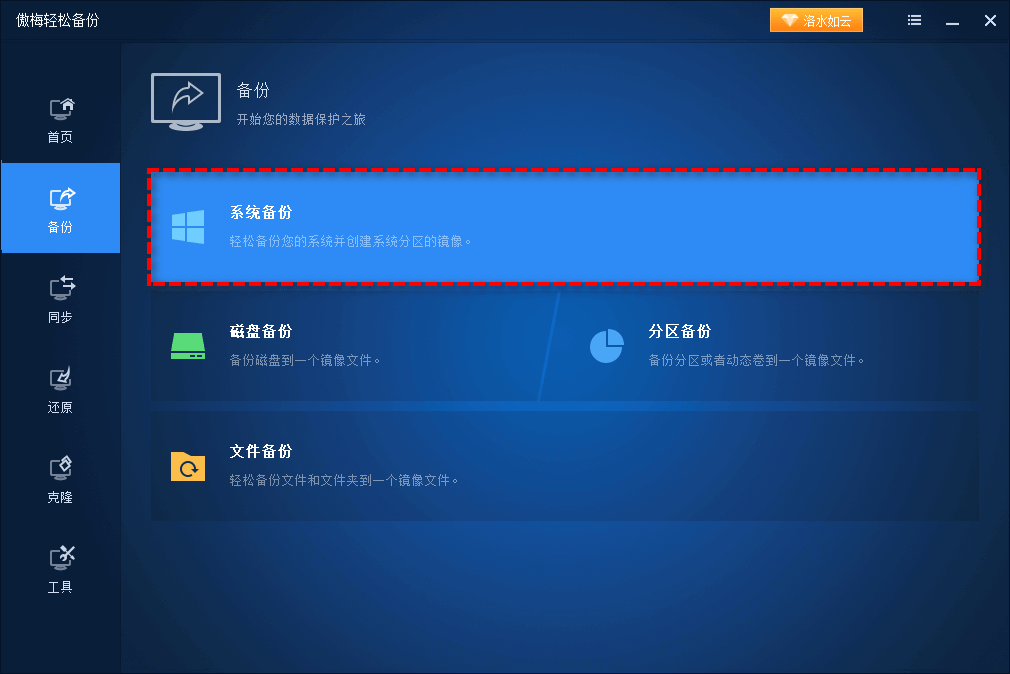
步骤2. 软件将自动为您选择系统相关的分区,您仅需选择一个目标路径来存储系统备份镜像文件即可。
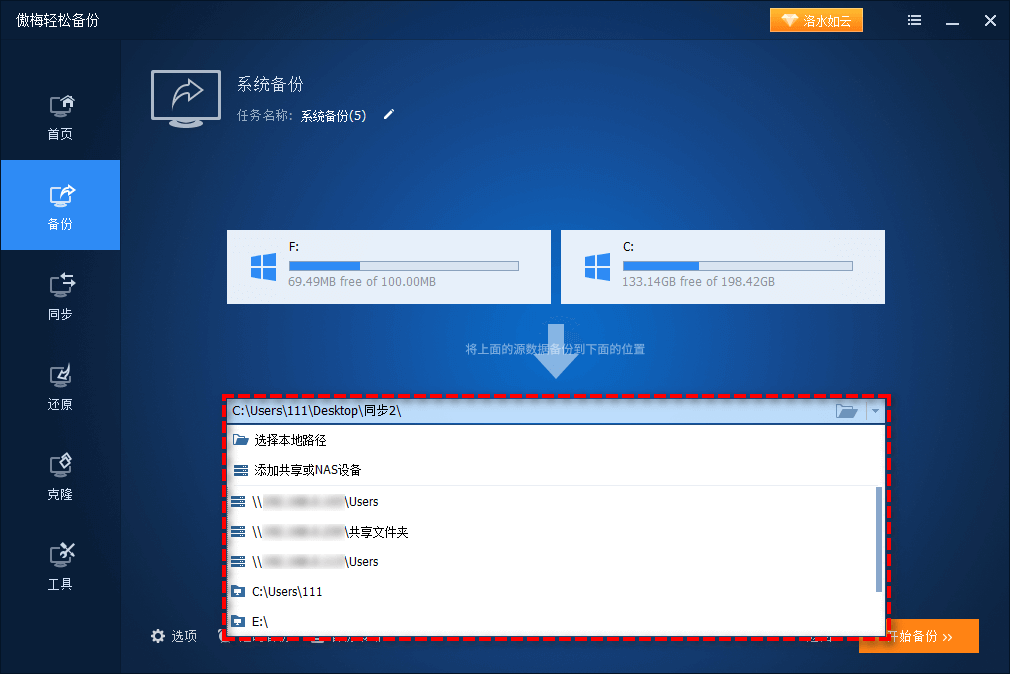
步骤3. 点击左下角的“定时备份”选项设置自动备份任务,然后点击“备份策略”选项,然后选择“启用磁盘空间管理”,在下方清理方式中选择并设置您想要的模式,设置完毕之后点击“确定”以返回备份任务界面,确认无误后单击“开始备份”即可创建备份任务并执行,然后按照策略自动清理老旧备份版本的系统备份镜像文件。
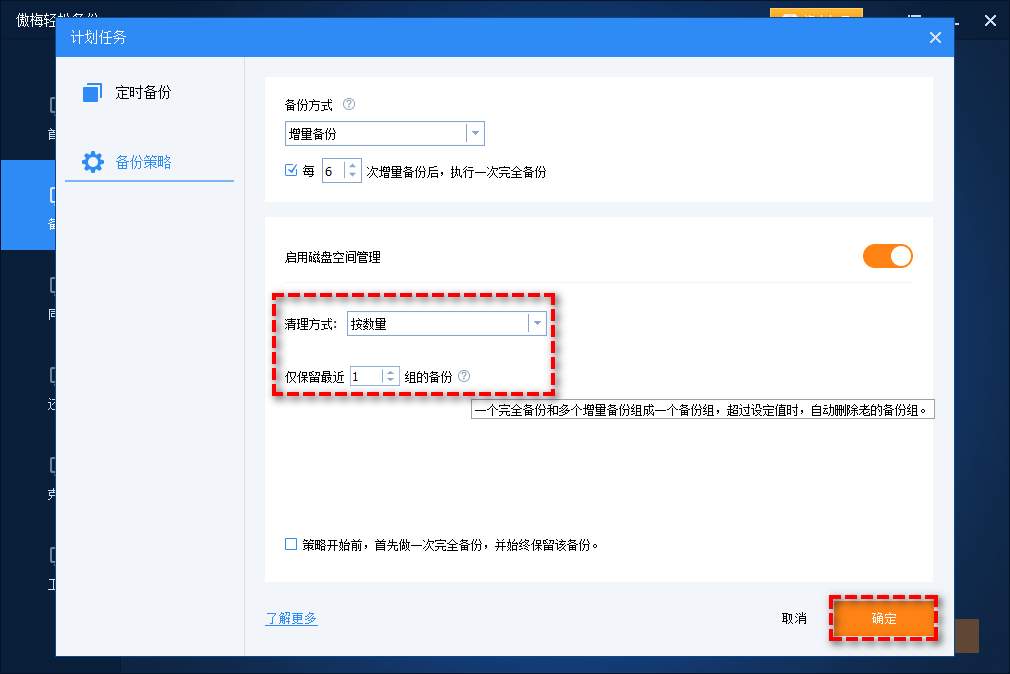
好了朋友们,本文到这里就告一段落了![]()
无法创建备份文件这一问题并不罕见,我们可以通过文中介绍的方法来快速解决。通过检查存储空间、权限设置、文件格式、软件更新等因素,您可以迅速找出问题根源并加以解决。
在成功修复问题之后,为了确保您的重要数据始终安全,并且不会再次遇到类似的故障,您可以考虑借助傲梅轻松备份创建计划备份任务,这样就可以自动备份并且自动清理旧版本备份,确保重要数据始终有备份保护其安全,磁盘空间始终有自动清理保障其充足,可以试一试。